第6课 在Scratch使用音乐扩展——一闪一闪亮晶晶
认识交互以及事件指令
在计算机学科中,“交互”是指人与计算机相互交流、双方互动。简单来说,就是计算机运行相应的程序,用户根据需要发出命令;程序接收到用户的命令后,根据事先设计好的脚本做出相应的反应。
在Scratch中,与“交互”有关的指令,大多都集中在“事件”类别中。
试一试:
- 打开Scratch在线编程窗口,找一找,在“事件”类别指令中,你认为哪些可以用来设计“交互”?从这些指令的名称上看,它们是如何“交互”的?
- 下图所示是实现切换小猫角色造型的三段脚本,请你编写完成后运行比较一下,这三种交互设计,有什么共同点与不同点?
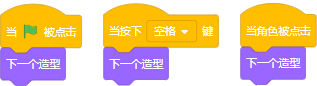
玩一玩:
夜幕降临了古堡,小猫“抓抓”看到满天的星星在夜空中快乐地眨眼。忽然,它发现其中有几颗星星竟然可以演奏音乐。
单击此处可以查看本课的范例程序作品,与小猫“抓抓”一起弹奏这些“星星琴”。

课前准备
请根据前面所学会的本领,添加本课范例中的舞台背景以及小星星角色。添加完成后可以仿照范例程序,调整小猫和星星角色的位置和大小。
一、为小星星添加唱名
为了区分作品中的小星星角色,可以在角色上添加数字——也就是音符的唱名。
为小星星角色添加唱名的方法与第5课“为按钮添加文字”类似:也是进入小星星角色的“造型”选项卡,在“造型编辑”窗口中,使用  工具按钮添加所需要的数字;添加完成后可以使用
工具按钮添加所需要的数字;添加完成后可以使用  工具按钮调整所添加数字的大小、位置。
工具按钮调整所添加数字的大小、位置。
一个小星星角色添加完成后,其它的小星星角色可以通过复制的方法添加;复制完成后进入“造型”选项卡,在“造型编辑”窗口中修改数字;在舞台上调整这些小星星的位置,将它们摆放到合适的位置。
练一练:
按照以上步骤,将这些小星星按照唱名的顺序在夜空中排列起来
二、叮叮咚咚小星星
(一)添加音乐扩展
与Scratch 2.0不同,Scratch 3.0与音乐相关的指令是扩展指令,不是默认显示的基础指令,需要按照以下步骤添加到指令类别区:
确认当前处于“代码”选项卡,单击“指令类别区”最下方的
 按钮,打开如下图所示的“选择一个扩展”对话框。
按钮,打开如下图所示的“选择一个扩展”对话框。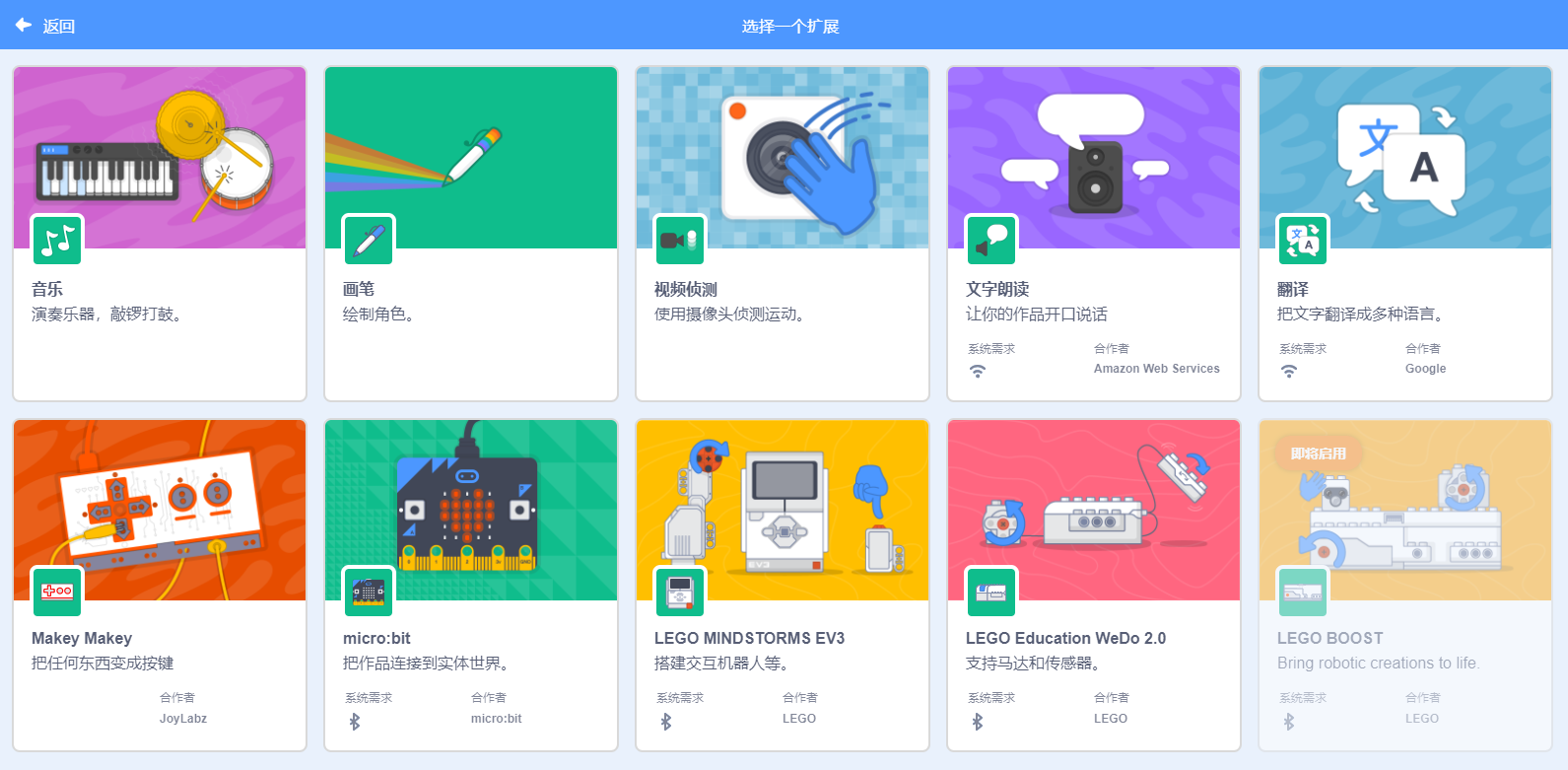
本文写作时的Scratch官网包含如上图所示的10大类Scratch扩展指令。其中前三个是Scratch官方开发的,用于扩展Scratch音乐、图像、视频功能的指令,我们将在后期相应课程中学习;另外还有基于因特网网站支持的“文字朗读”、“翻译”扩展,控制外部硬件(Makey Makey、micro:bit、LEGO)的扩展。
单击左上角第一个“音乐”扩展图标,Scratch会把该扩展相关的指令添加到“指令类别区”。
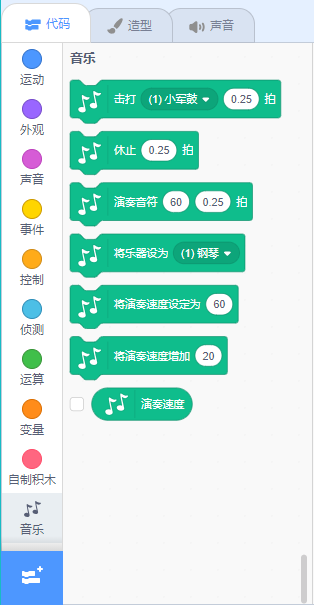
(二)认识音乐扩展指令
“音乐”扩展类别共有7个指令,其中使用最多的是以下这两个指令:
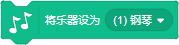 指令用来设置弹奏音乐的乐器。单击参数的下拉列表,可以在21种乐器中选择自己喜欢的一种乐器。
指令用来设置弹奏音乐的乐器。单击参数的下拉列表,可以在21种乐器中选择自己喜欢的一种乐器。
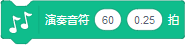 指令用来设置所弹奏音乐的音符和节拍。其中前一个参数用来指定所弹奏的音符,后一个参数用来指定弹奏音符的音长。
指令用来设置所弹奏音乐的音符和节拍。其中前一个参数用来指定所弹奏的音符,后一个参数用来指定弹奏音符的音长。
单击这个指令的第一个参数框,会显示如下图所示的虚拟键盘。单击虚拟键盘中的按键,除了会听到所单击按键相对应音符的声音,还会在上方显示该音符的音名以及参数值。虚拟键盘默认显示的是中音按键;单击虚拟键盘左上角的箭头,会显示低音按键;单击虚拟键盘右上角的箭头,会显示高音按键。
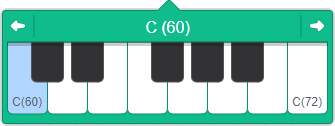
试一试:
- 为每一颗星星编写脚本,当用鼠标单击这些星星的时候可以演奏相应的音符。
- 再添加脚本,除了通过鼠标单击弹奏音符,还可以用键盘上的数字键弹奏音符。
三、让星星闪亮
在弹奏音乐的时候,还可以使用“外观”类别中的  指令,设置角色的外观特效,让星星闪亮,使角色更加生动有趣。
指令,设置角色的外观特效,让星星闪亮,使角色更加生动有趣。
想一想,试一试:
 这个指令应该如何使用,星星才能闪亮?
这个指令应该如何使用,星星才能闪亮?- 除了“颜色”特效,其它哪些特效也可以让星星闪亮?你认为哪种特效最有趣?
- 与角色外观特效有关的还有
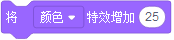 和
和  这两个指令。想一想、试一试,然后总结一下,它们各自有什么作用?你打算怎么使用它们。
这两个指令。想一想、试一试,然后总结一下,它们各自有什么作用?你打算怎么使用它们。
四、完善程序代码,弹奏音乐
在以上所编写代码的基础上进一步完善程序,使得在弹奏音乐的时候,星星会跟着闪亮;音符演奏完以后,星星马上恢复原样。
代码编写完成以后,可以选择以下乐谱,现场弹奏。也可以选择音乐课本中自己喜欢的乐曲来演奏。
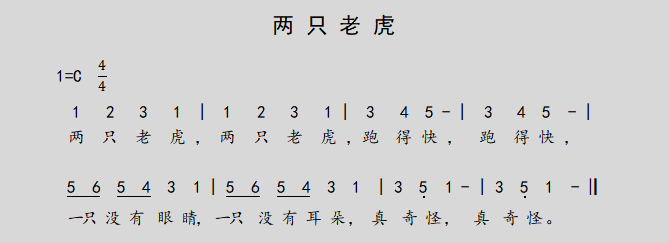
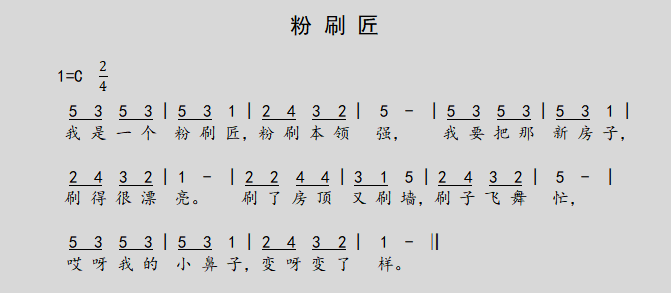
拓展思考
除了人工弹奏乐曲,你还能够编写代码,使得只要单击小猫“抓抓”,就会自动演奏事先编写的音乐吗?